สอนการปรับขนาดของ Font LINE PC สำหรับผู้สูงอายุ หรือ สายตาไม่ดี อยากให้ปรับให้ตัวอักษรใน LINE PC มีอักขณะของ Font ให้ใหญ่ขึ้น โดยหลังจากที่เราทำการปรับ ข้อมูลที่เราทำการแชทจะใหญ่ขึ้น สามารถทำให้เราสามารถอ่านได้ง่ายขึ้น โดยเราจะได้ไม่ต้องไปเพ่งเล็งกันอีกต่อไป
การปรับฟอนต์ LINE PC ข้อความแชทให้มีขนาดใหญ่ขึ้น
1. เปิด LINE > คลิก Settings > คลิก Settings
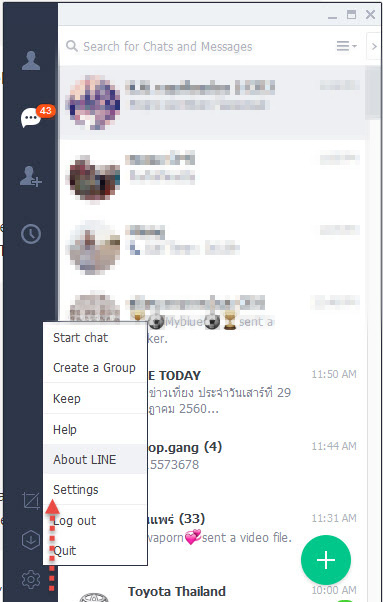
2. เลือก Chat > เลือกปรับ Size ที่เราต้องการ
Font เราก็สามารถทำการปรับได้ว่าต้องการเป็นแบบไหน > เมื่อเลือกแล้วก็กด กากบาทมุมขวาได้เลย

3. หลังจากนั้นเราไปดูในข้อความแชท ข้อความก็จะใหญ่ขึ้นตามที่เราต้องการ

เป็นอันเรียบร้อย สำหรับการปรับขนาดฟอนต์ใหญ่ – เล็ก ตามที่เราต้องการแสดงในข้อความแชทของ LINE หรือจะปรับเปลี่ยน Font ลักษณะต่างๆตามที่เราต้องการ

